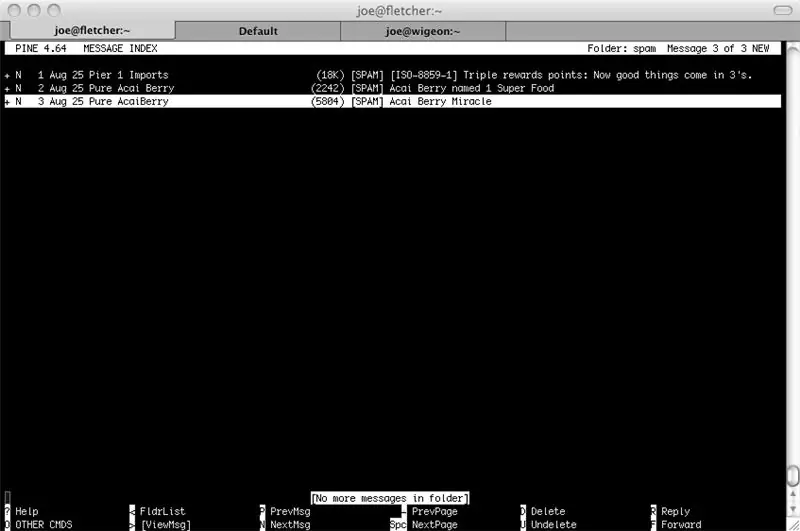
Cuprins:
- Autor John Day [email protected].
- Public 2024-01-30 11:46.
- Modificat ultima dată 2025-01-23 15:04.
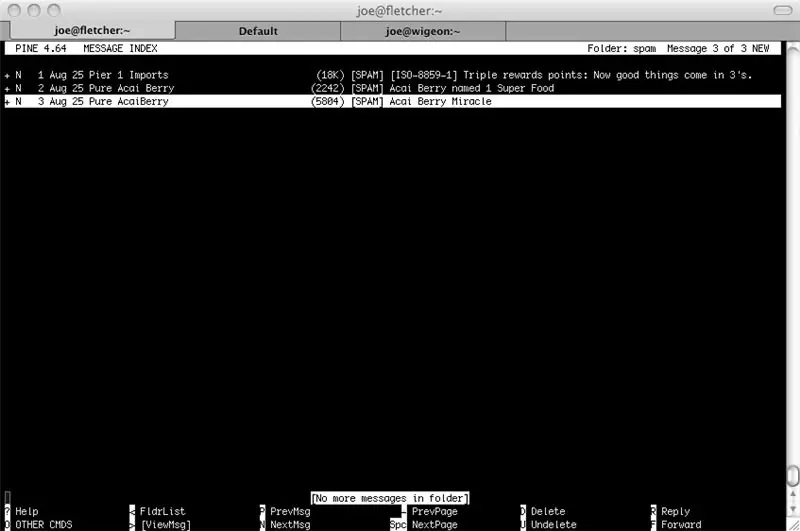
Îmi rulez propriul server de e-mail și îmi verific e-mailul de cele mai multe ori folosind pin. De-a lungul anilor, am configurat filtre de spam în pin pentru a elimina spamul. Dar, de asemenea, am fost cunoscut că folosesc BlackBerry-ul meu pentru a verifica e-mailurile folosind squirrelmail. Ei bine, filtrele mele de pin nu au funcționat pe veveriță. În plus, în ultimul timp a apărut mai mult spam.
Acest instructable vă va arăta cum să configurați spamassassin pe Fedora folosind procmail pentru a muta automat mesajele marcate ca spam într-un folder spam.
Pasul 1: Instalați premisele
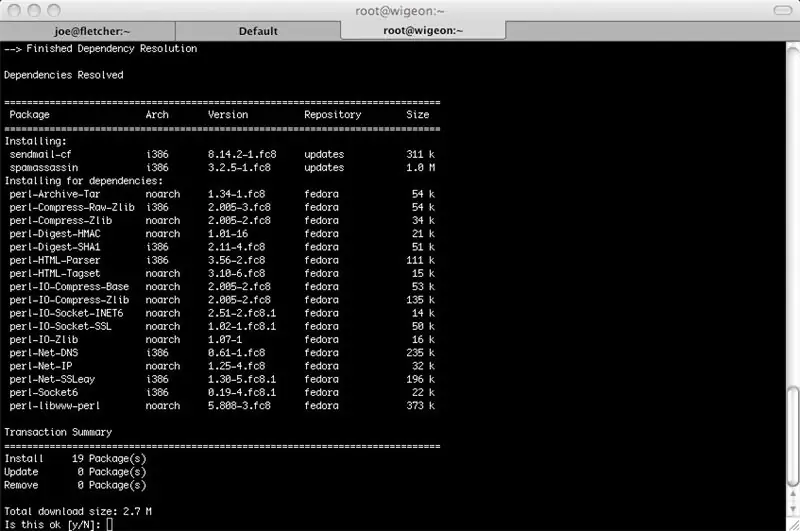
Veți dori să instalați condițiile preliminare:
joe @ fletcher ~ $ sudo yum install sendmail-cf sendmail procmail spamassassin spammass-milter
Pasul 2: Configurare Sendmail
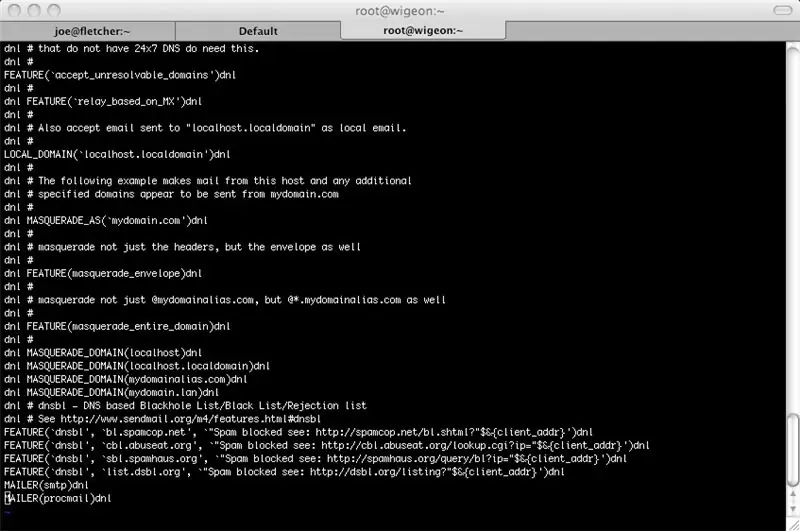
Doriți să verificați dacă sendmail utilizează lista neagră DNS. Editați sendmail.mc și adăugați liniile de mai josjoe @ fletcher ~ $ vi /etc/mail/sendmail.mcFEATURE(`dnsbl ', `bl.spamcop.net',„ „Spam blocat vezi: https://spamcop.net/bl.shtml? "$ & {client_addr} ') dnlFEATURE (` dnsbl', `cbl.abuseat.org '," "Spam blocat vezi: https://cbl.abuseat.org/lookup.cgi?ip="$& {client_addr} ') dnlFEATURE (`dnsbl',` sbl.spamhaus.org ', "Spam blocat vezi: https://spamhaus.org/query/bl?ip=" $ & {client_addr}') dnlFEATURE (` dnsbl ', `list.dsbl.org',` "Spam blocat vezi: https://dsbl.org/listing?"$&{client_addr}')dnl În timp ce ai acel deschis, adaugă procmail ca mailer implicit: MAILER (procmail) dnl
Pasul 3: Reporniți Sendmail

După ce ați modificat fișierul mc sendmails, ar trebui să reporniți serviciul sendmail pentru a reconstrui fișierul de configurare (sendmail.cf)
joe @ fletcher ~ $ sudo service sendmail restart
Pasul 4: Configurați Procmail Logging
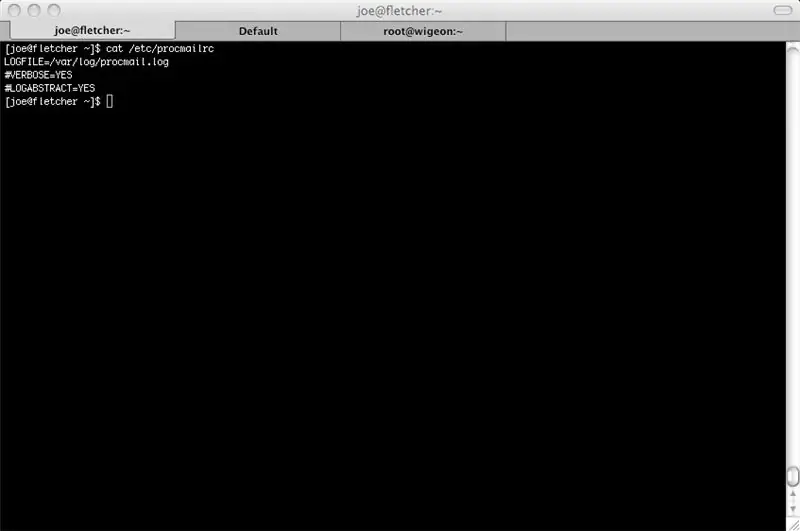
joe @ fletcher ~ $ sudo vi /etc/procmailrcLOGFILE=/var/log/procmail.log#Uncomment below for troubleshooting # VERBOSE = YES # LOGABSTRACT = YES Puteți verifica procmail acum introducând fișierul jurnal în / var / logjoe @ fletcher ~ $ tail / var / log / procmail
Pasul 5: Configurare Procmail locală
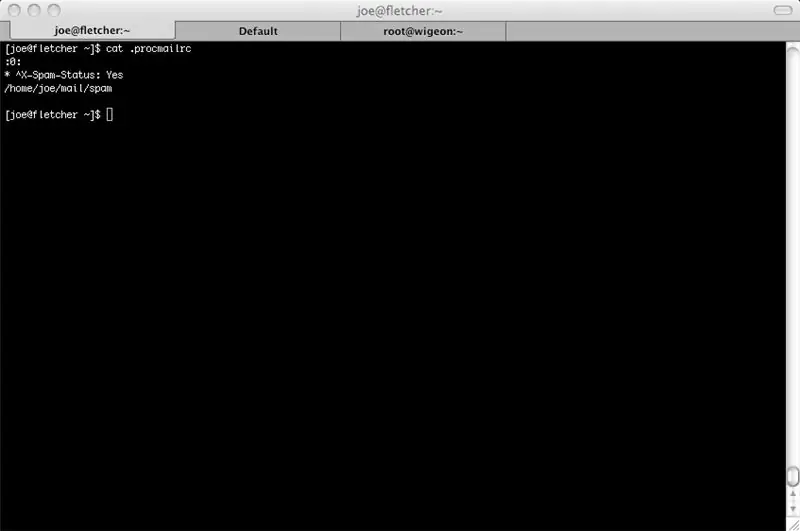
Creați un.procmailrc în directorul dvs. de acasăjoe @ fletcher ~ $ vi. ~ / Procmailrc: 0:
Stare X-Spam: Da
/ home / joe / mail / spam
Pasul 6: Filtre personalizate
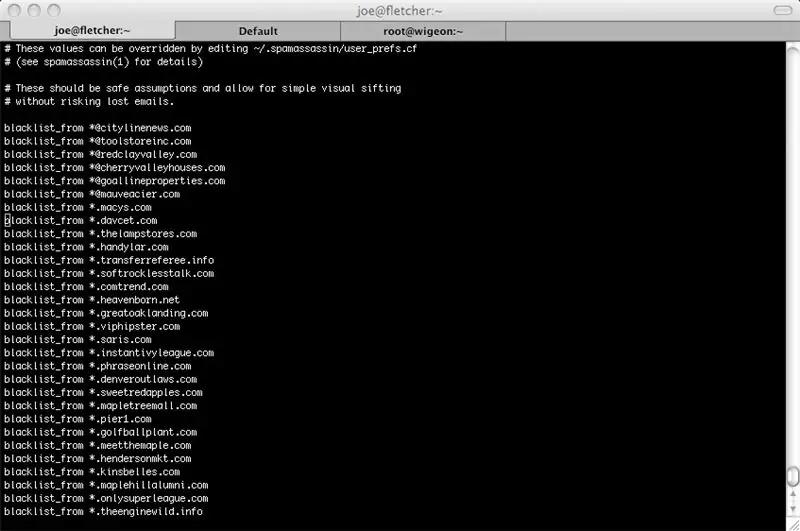
Veți dori să creați un set de filtre / contoare personalizate. Apache.org are o mare scriere despre crearea propriilor reguli personalizate aici: Pagina Wiki Sunt sigur că ați observat că spamul urmează tiparele. De exemplu, primesc același spam despre ofertele de bomboane cu subiecte similare pentru câteva luni la rând. Ai putea scrie o regulă căutând câteva dintre aceste lucruri. joe @ fletcher ~ $ sudo vi /etc/mail/spamassassin/local.cf header CANDY_1 From = ~ / hard / iheader CANDY_2 From = ~ / candy / iheader CANDY_3 Subject = ~ / hard / iheader CANDY_4 Subject = ~ / candy / iheader CANDY_5 Subiect = ~ / urban decay / imeta CANDY_MULTI_TEST ((CANDY_1 + CANDY_2 + CANDY_3 + CANDY_5)> 1.0) scor CANDY_MULTI_TEST 5.0 Dacă oricare dintre condițiile de mai sus sunt îndeplinite, marcați-l ca spam. O altă opțiune este să listați anumite domenii pe lista neagră: blacklist_from *@citylinenews.com Sau dacă cunoașteți subiectul pe care nu doriți să îl primiți: antet WARRANTY_CHECK Subject = ~ / Home Warranty / iscore WARRANTY_CHECK 5.0
Pasul 7: Verificați regulile
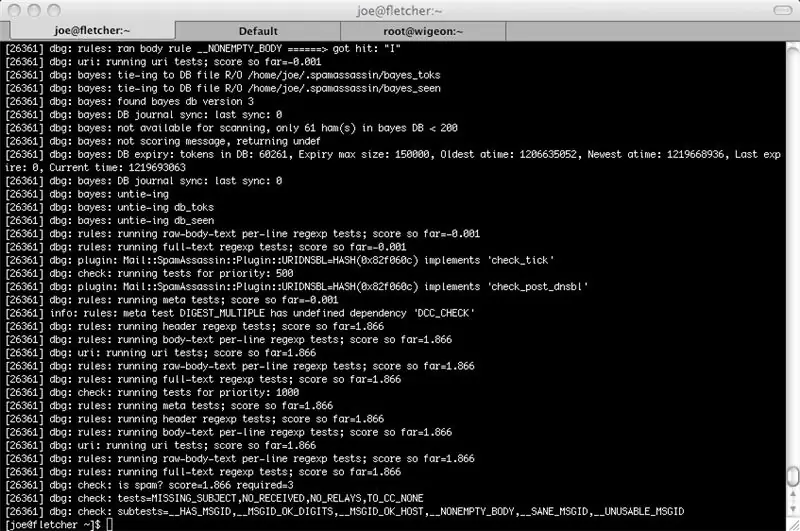
Verificați regulile pe care le-ați creat:
joe @ fletcher ~ $ spamassassin --lint -D Dacă nu are erori, reporniți spamassassin: joe @ fletcher ~ $ sudo service spamassassin restart
Pasul 8: Bayes
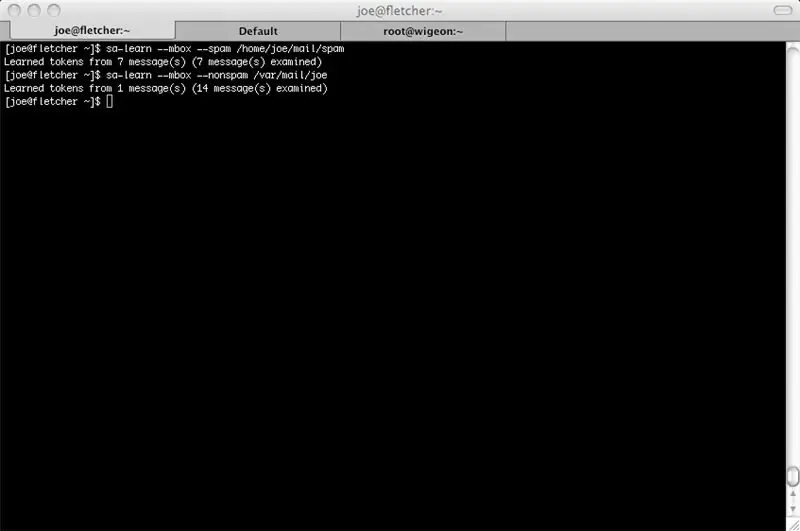
Puteți instrui spamassassinul pentru a identifica spamul utilizând filtre bayesiene.
Mai întâi îndreptați-l către folderul dvs. de spam: joe @ fletcher ~ $ sa-learn --mbox --spam / home / joe / mail / spam Apoi căsuța de e-mail: joe @ fletcher ~ $ sa-learn --mbox --nonspam / var / mail / joe Va începe să utilizeze filtrele atunci când aveți> 200 de spam și șuncă.
Pasul 9: Terminat
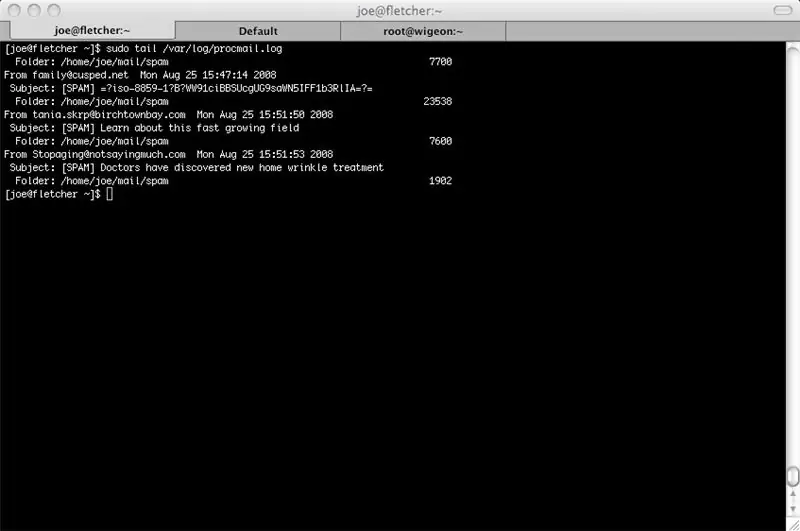
În acest moment ați finalizat primul dvs. pas către o căsuță de e-mail fără spam.
Va trebui să continuați să căutați în dosarul dvs. de spam pentru prima săptămână sau pentru a vedea dacă tot ceea ce este marcat ca spam este de fapt spam. Dacă spamul trece, asigurați-vă că priviți anteturile și vedeți dacă există ceva pe care îl puteți identifica ca model și scrieți o nouă regulă pentru acesta. De obicei, doar tail / var / log / procmail și verific dacă orice spam non a fost marcat incorect. Noroc! -Joe
Recomandat:
DIY -- Cum se face un robot Spider care poate fi controlat folosind un smartphone folosind Arduino Uno: 6 pași

DIY || Cum să faci un robot Spider care poate fi controlat folosind un smartphone Utilizând Arduino Uno: În timp ce faci un robot Spider, poți învăța atât de multe lucruri despre robotică. În acest videoclip vă vom arăta cum să realizați un robot Spider, pe care să îl putem utiliza cu smartphone-ul nostru (Androi
Protecție împotriva supratensiunii în gospodărie: 6 pași

Protecție împotriva supratensiunilor din gospodărie: fotografia prezintă un varistor de oxid de metal modest sau MOV. Acestea costă mai puțin de un dolar și sunt componenta principală a unui protector de supratensiune. Sunt eficiente, chiar dacă un protector de supratensiune de înaltă calitate include și alte lucruri, cum ar fi bobinele de sârmă cunoscute
Lupta împotriva Coronavirusului: Cronometru simplu pentru spălarea mâinilor: 8 pași (cu imagini)

Lupta împotriva Coronavirusului: Cronometru simplu pentru spălarea mâinilor: Odată cu actuala pandemie din lume, situația pare destul de înfricoșătoare. Virusul Corona ar putea fi oriunde. Din câte știm, s-ar putea transporta virusul timp de câteva zile, fără a prezenta nici măcar simptome. Înfricoșător într-adevăr, dar hei, nu te speria prea mult
Cum se face o dronă folosind Arduino UNO - Realizați un Quadcopter folosind microcontrolerul: 8 pași (cu imagini)

Cum se face o dronă folosind Arduino UNO | Realizați un Quadcopter folosind microcontrolerul: Introducere Vizitați canalul meu Youtube O dronă este un gadget (produs) foarte scump de cumpărat. În această postare voi discuta, cum o fac la prețuri ieftine ?? Și cum poți să-ți faci propriile tale la prețuri ieftine … Ei bine, în India toate materialele (motoare, ESC-uri
Turnul de gardă împotriva bug-urilor: 12 pași
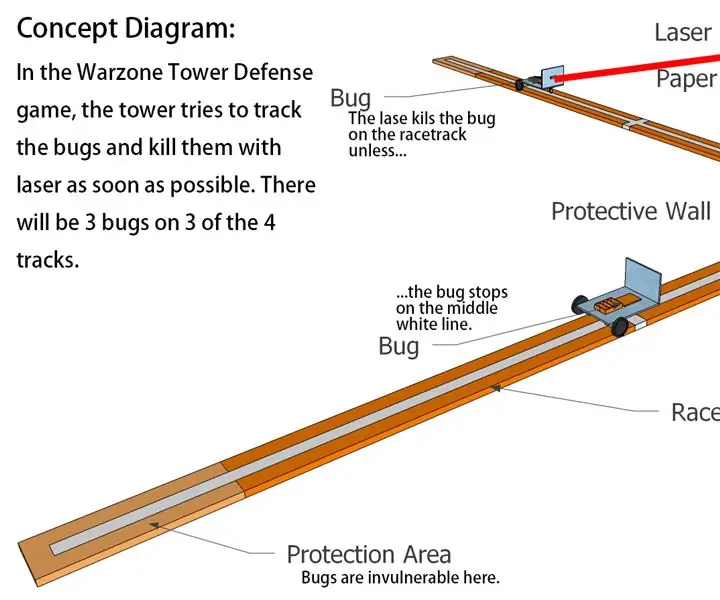
Turnul de gardă împotriva bug-urilor: Suntem studenți din primul an de la UM-SJTU Joint Institute, care se află în campusul Ming Hang al Universității Shanghai Jiaotong, Shanghai, China. Suntem aici pentru a forma Grupul 13 pentru VG100 Introducere în inginerie cursul JI și
